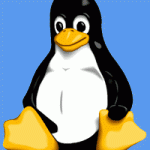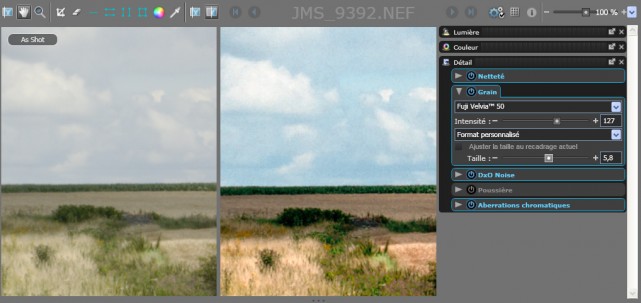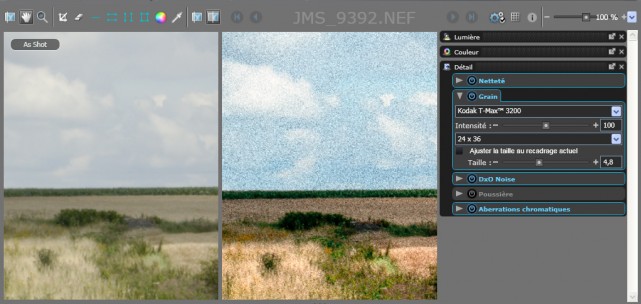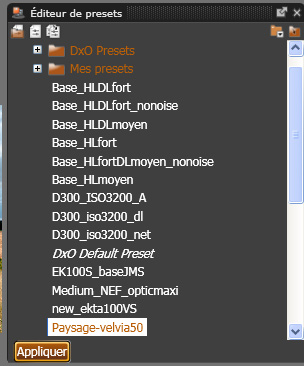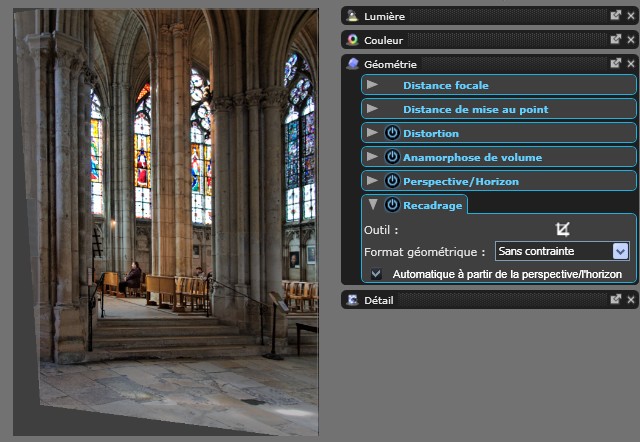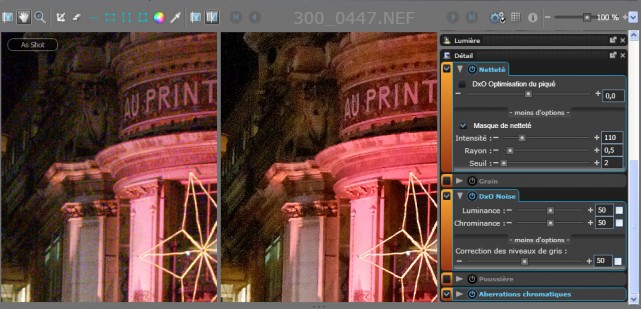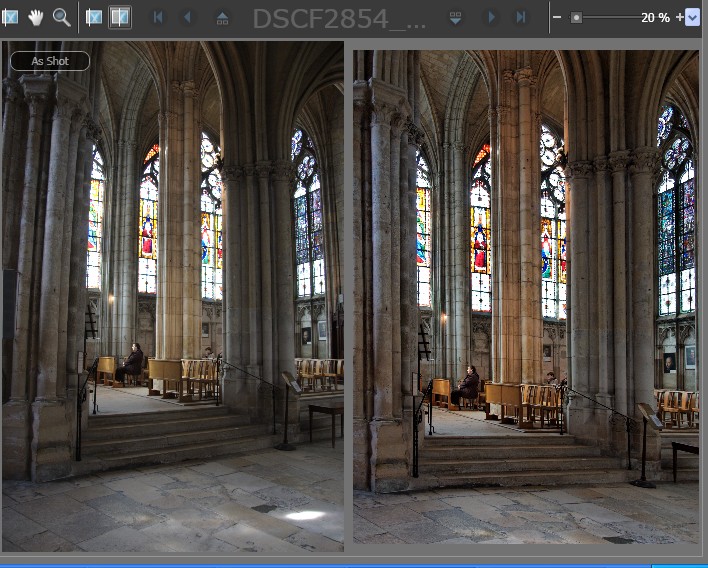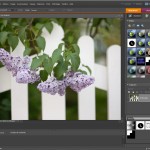Linux pour les photographes – Première partie
Publié le 13 mars 2008 dans Articles et dossiers par François-Xavier Belloir
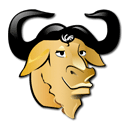
Les différentes manières d’essayer et d’installer Linux
La communauté Linux a compris depuis relativement peu de temps (ce qui peut paraître évident aujourd’hui ne s’est, en réalité, pas fait sans mal) qu’un effort considérable devait être entrepris afin de rendre l’installation d’un système Linux aussi simple que celle de Windows ou MacOS X. Ce ne fût pas toujours le cas, loin s’en faut. Il n’y a pas si longtemps, l’installation d’un tel système représentait une aventure au cours de laquelle beaucoup se sont cassé les dents.
Il convenait donc de réagir afin de rendre les choses plus simples et plus accessibles : sur la base des principes d’ouverture et de réciprocité, les développeurs se sont penchés sur l’amélioration de l’installation des différentes distributions et proposent aujourd’hui des solutions originales permettant de s’initier à ce système d’exploitation. Parmi les plus significatives, on peut citer :
- le “Live-CD” : la distribution est contenue sur un CD-Rom de 650 Mo. Ce CD-Rom est amorçable, c’est-à-dire que l’ordinateur peut démarrer et fonctionner sur ce CD-Rom sans que le système d’exploitation préalablement existant ne soit modifié en aucune manière. Les données constituant ce CD-Rom sont librement téléchargeables sur Internet. Il est également possible d’obtenir gratuitement (les frais de port et le coût du CD peuvent être parfois facturés quelques euros) un CD-Rom amorçable sur simple demande. Cette solution non-destructive permet de tester telle ou telle distribution dans ses différents aspects (interface graphique, reconnaissance du matériel, connectivité internet, etc). Elle présente toutefois un inconvénient lié au fait que la réactivité du système dépend de la vitesse d’accès aux données présentes sur le CD-Rom, qui est beaucoup moins élevée qu’avec un disque dur. Cette méthode convient donc bien à une première prise de contact avec le nouveau système d’exploitation mais ne peut être envisagée dans une utilisation plus intensive. (A noter que le CD-Rom n’est pas le seul support possible pour une utilisation non-destructive. On peut également utiliser un Live-DVD-Rom qui contient plus de données. A l’inverse, certaines distributions, sont si petites – mais plus spartiates ! – qu’elles peuvent tenir sur une simple clé mémoire USB ne dépassant pas 50 MOctets – Damn Small Linux, par exemple.)
- Le “dual-boot” : lorsque l’on décide d’aller plus loin, c’est-à-dire d’installer la distribution sur son disque dur (ce qui est parfaitement faisable à partir du Live-CD décrit précédemment – nul besoin de retélécharger autre chose), l’installation peut se faire en préservant le système d’exploitation préalablement existant. C’est au moment du démarrage de l’ordinateur que l’on décidera d’aller sur Windows ou sur Linux. Ainsi, on peut parfaitement faire fonctionner Linux dans un environnement optimal tout en continuant à pouvoir accéder à son ancien système d’exploitation si nécessaire.
A noter que le système Linux permet d’accéder aux partitions Windows ou Mac sans aucune difficulté. Il est ainsi possible d’accéder à ses documents depuis Linux et de continuer à les utiliser depuis cet environnement.
- La machine virtuelle : lorsque l’on est allé encore plus loin, c’est-à-dire quand on a totalement migré vers un système Linux mais que l’on veut utiliser un logiciel qui ne fonctionne que dans un environnement Windows, il est possible d’installer Windows et le logiciel dans une machine virtuelle fonctionnant sous Linux (il s’agit de reproduire l’environnement matériel d’un ordinateur de manière logicielle). Ici, nul besoin de choisir le système d’exploitation au démarrage du PC. Il suffit de lancer la machine virtuelle dans Linux et sans avoir à quitter Linux. Parmi les principaux logiciels de machine virtuelle, on peut citer VMware , VirtualBox , Parallels ou encore Qemu .
- La couche de compatibilité : cette notion ne correspond ni à l‘émulation ni à la machine virtuelle. Il n’est pas nécessaire de posséder Windows pour que cela fonctionne. Dans ce cas, on cherchera à fournir au logiciel fonctionnant nativement sous Windows l’environnement logiciel dont il a besoin (la structure des fichiers, la base de registre, les bibliothèques, etc). Le plus connu des logiciel qui permet cela est Wine . Grâce à Wine installé sur Linux, on peut faire fonctionner Adobe Photoshop CS2 (à condition de disposer d’une licence de Photoshop, bien entendu) sans pratiquement aucun problème.